Có rất nhiều tệp được lưu trữ trên PC, đôi khi điều đó khiến chúng ta khó tìm thấy các tệp không được mở trong một thời gian dài. Một số người đôi khi quá bận rộn tìm kiếm các tệp bằng cách xem từng thư mục trong bộ lưu trữ. Phương pháp này chắc chắn sẽ mất nhiều thời gian nếu chúng ta thực sự quên vị trí của tệp bạn đang tìm kiếm. Để lường trước những vấn đề như thế này, Windows cung cấp một menu tìm kiếm trong file explorer. Bằng cách sử dụng menu tìm kiếm, chúng tôi sẽ tìm thấy tệp dễ dàng hơn vì máy tính sẽ tự động hiển thị tệp với từ khóa chúng tôi đang tìm kiếm.
Nếu chúng ta thường sử dụng menu tìm kiếm, menu này sẽ lưu từ khóa ymà chúng tôi sử dụng khi tìm kiếm tập tin. Chúng ta càng thường xuyên sử dụng menu này, thì càng nhiều từ khóa lưu trong lịch sử tìm kiếm. Một số người có thể thấy khó khăn để xóa lịch sử tìm kiếm trên Tập tin nổ. Để xóa lịch sử tìm kiếm, chúng ta chỉ cần nhập các cài đặt trong trình duyệt tệp. Trong bài viết này, tác giả sẽ chia sẻ Cách dễ dàng để xóa lịch sử tìm kiếm trong File Explorer Windows 10
Bước:
1. Tìm kiếm và chọn biểu tượng Trình thám hiểm tệp trong thanh tác vụ.
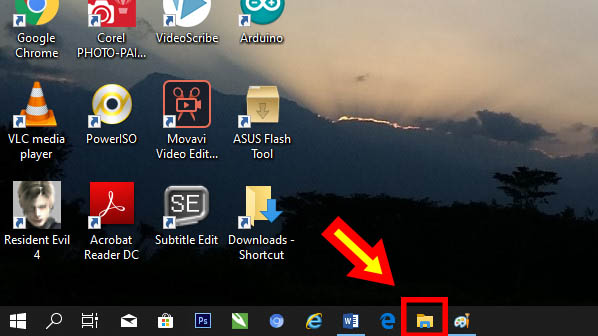
2. Sau khi đăng nhập vào Trình thám hiểm tệp, nhấp vào cột Tìm kiếm ở phía trên bên phải của màn hình Trình thám hiểm tệp.
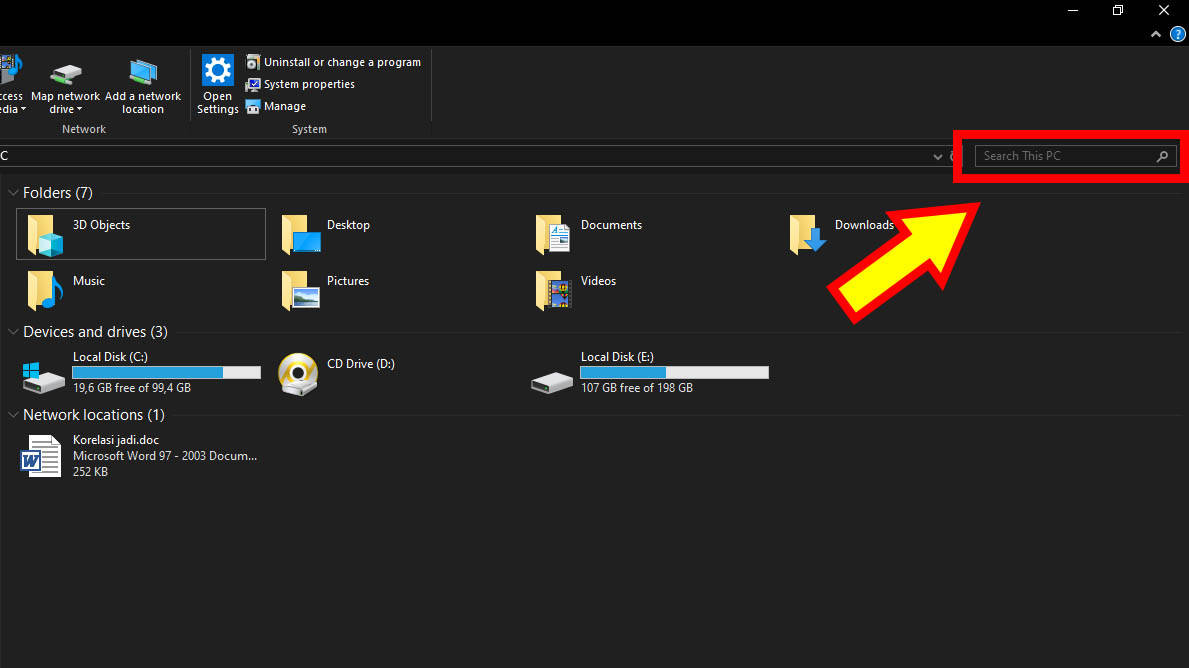
3. Thanh công cụ Tìm kiếm sẽ tự động xuất hiện sau khi nhấn cột tìm kiếm. Tiếp theo tìm và chọn một tùy chọn Tìm kiếm gần đây.
4. Bạn sẽ tìm thấy Từ khóa Tìm kiếm mà bạn thường tìm kiếm trong lịch sử tìm kiếm. Chọn Xóa lịch sử tìm kiếm để xóa tất cả lịch sử tìm kiếm.
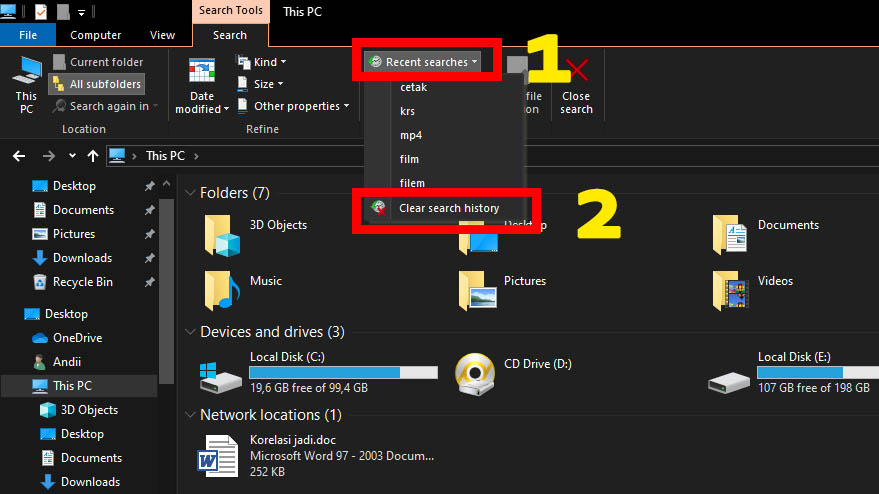
5. Thực đơn Tìm kiếm gần đây sẽ chuyển sang chế độ không hoạt động sau khi tất cả lịch sử tìm kiếm bị xóa. Xong
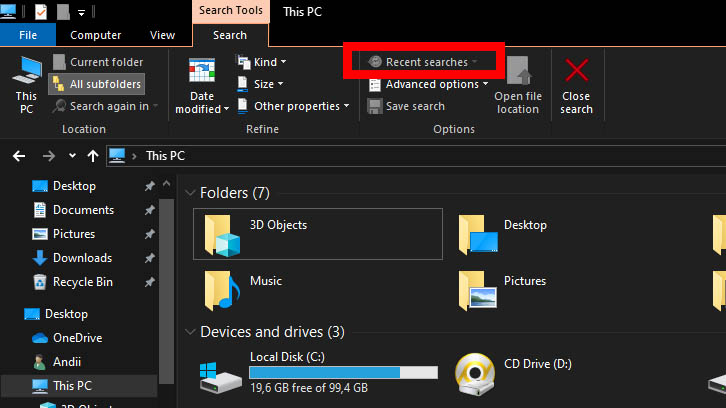
Đó là bài viết ngắn về Cách dễ dàng để xóa lịch sử tìm kiếm trong File Explorer Windows 10. Chúc may mắn và hy vọng hữu ích.
Hướng dẫn khác từ Tác giả:
- Cách đọc tin tức trong điều kiện ngoại tuyến trên Chrome Android
- Cách dễ dàng để tạo danh sách bài hát trên Google Play Music
- Cách tăng kích thước văn bản trên Android Chrome
- Cách dễ dàng để tìm vị trí tuyển dụng thông qua Facebook Lite
- Cách tiết kiệm sử dụng dữ liệu trong Facebook Android LITE
<! –

